Пакет Siemens Mobility Toolkit
B папке \Siemens находится файл smtk_0_13_2_59, нажав два раза левой кнопкой мыши на этом файле, вы запустите программу установки пакета Siemens Mobility Toolkit. Установка инструментария достаточно проста и вам необходимо в появляющихся окнах, лишь задавать нужные директории для установки пакета. Сам пакет не содержит телефонных эмуляторов, но является основным и первым пакетом, который необходимо установить на компьютер. Все последующие программные средства компания Siemens, а это телефонные эмуляторы и всевозможная документация, встраиваются в пакет Siemens Mobility Toolkit. На рис. 4.9 показаны все имеющиеся эмуляторы.
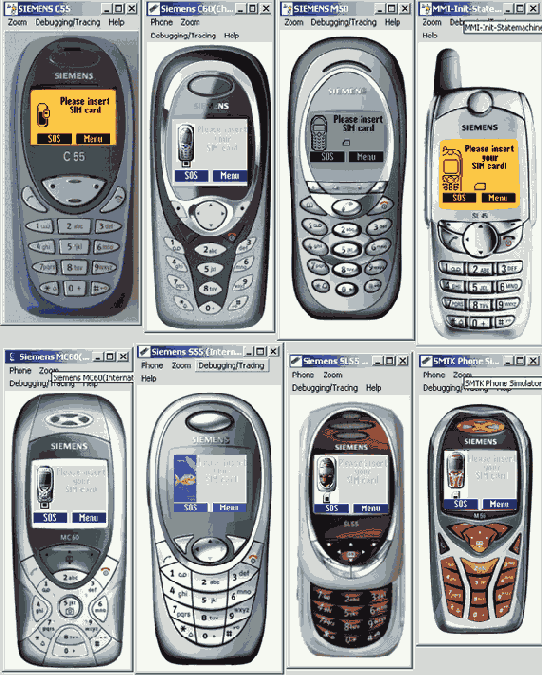
Рис 4.9. Эмуляторы телефонов Siemens
Эмуляторы, находящиеся на компакт-диске в папке \Siemens, устанавливаются автоматически встраиваясь в пакет Siemens Mobility Toolkit. После установки всех имеющихся программных средств, на рабочем столе компьютера должны появится два ярлыка: SMTK Emulator Launcher и SMTK Manager. Запустив утилиту SMTK Manager, вы увидите небольшое диалоговое окно, изображенное на рис. 4.9.

Рис. 4.10. Диалоговое окно SMTK Manager
Диалоговое окно SMTK Manager состоит из трех вкладок:
- Select target emulator - позволяет выбрать эмулятор по умолчанию, который будет запускаться при каждом старте SMTK Emulator Launcher. Так- же имеется кнопка Device info для просмотра справочной информации по выбранному эмулятору;
- SMTK management — на этой вкладке при помощи кнопки Remove можно удалить выбранный из списка эмулятор;
- Integration with IDE's - производит интеграцию со средой программирования Borland JBulder с пятой по девятую версии.
Установленные телефонные эмуляторы фирмы Siemens вы также можете подключить в среду программирования SUN ONE Studio 4 Mobile Edition. Для этого в среде программирования SUN ONE Studio 4 Mobile Edition выберете вкладку Выполнение в окне Explorer и перейдите по каталогам Device Emulator => Registry Installed Emulators, а в появившемся меню изберете команду Add emulators. В следующем диалоговом окне Select emulator installation directory укажите директорию, в которой установлены эмуляторы телефонов компании Siemens. Если вы установили программу Siemens Mobility Toolkit по умолчанию в корневой каталог то, например путь к телефонному эмулятору М55, будет таким: C:\siemens\SMTK\emulators\M55.
Второй ярлык появившейся на рабочем столе запускает непосредственно программу SMTK Emulator Launcher. После запуска программы появится небольшое диалоговое окно, показанное на рис. 4.11.

Рис. 4.11. Диалоговое окно SMTK to Launcher
В диалоговом окне SMTK to Launcher, можно выбрать телефонный эмулятор необходимый вам для работы. После этого появится -эмулятор телефона и окно команд (commands), изображенное на рис. 4.12.
В окне Commands имеется ряд команд, нас интересует команда Start Java Application с помощью которой можно запустить упакованную Java программу. После двойного щелчка на команде Start Java Application, появится диалоговое окно, в котором нужно указать путь к JAR файлу. Замете, что в телефонных эмуляторах Nokia указывался путь к JAD файлу, а в эмуляторах Siemens к JAR файлу. Выбрав JAR-файл нажмите на кнопку ОК и произойдет запуск выбранного приложения на эмуляторе.

Рис. 4.12. Окно Commands
